华为主屏幕时间显示在哪里设置 如何在华为手机上设置屏幕顶部显示时间
更新时间:2024-03-16 12:06:49作者:xtyang
在现代社会中手机成为人们生活中不可或缺的一部分,而华为手机作为一款备受欢迎的智能手机品牌,其功能和设计都备受称赞。对于一些新手来说,可能会有一些关于设置的困惑。比如如何在华为手机上设置屏幕顶部显示时间?在华为手机中,设置主屏幕时间的方法非常简单。只需按照以下步骤进行操作即可。
方法如下:
1.在华为手机主屏幕,双指内捏操作,如下图所示。
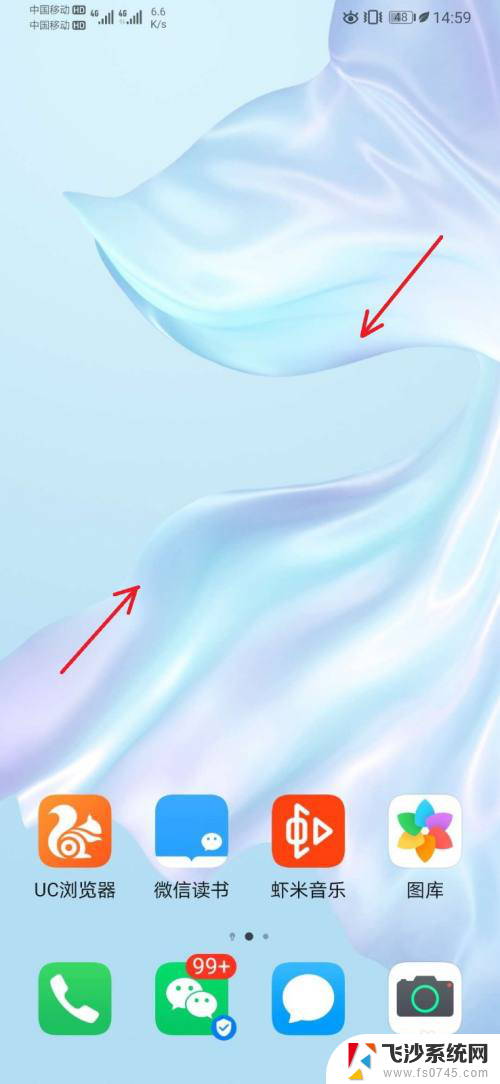
2.在屏幕下方,选择打开【窗口小工具】,如下图所示。
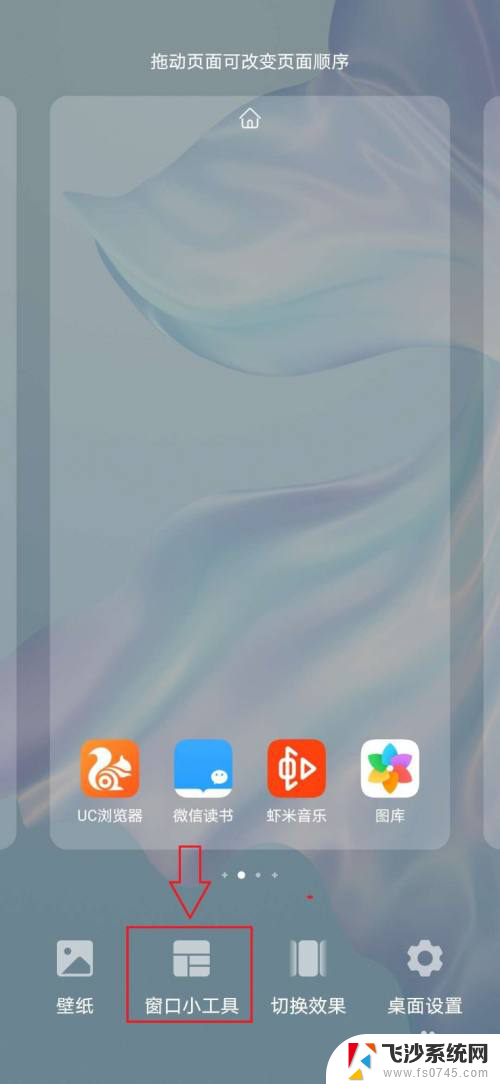
3.在窗口小工具中,选择【时钟】小工具,如下图所示。
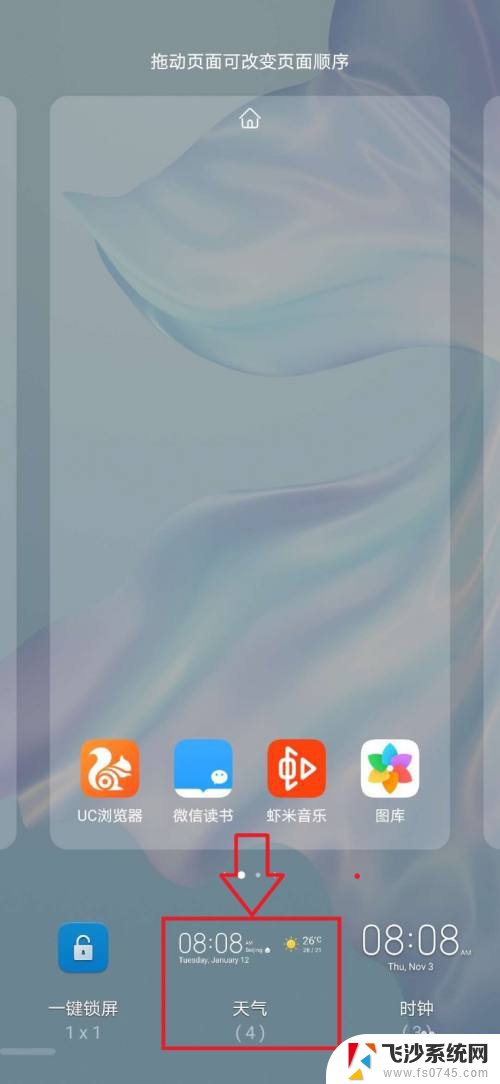
4.在打开的时钟小工具中,选择任一样式时钟。如下图所示。
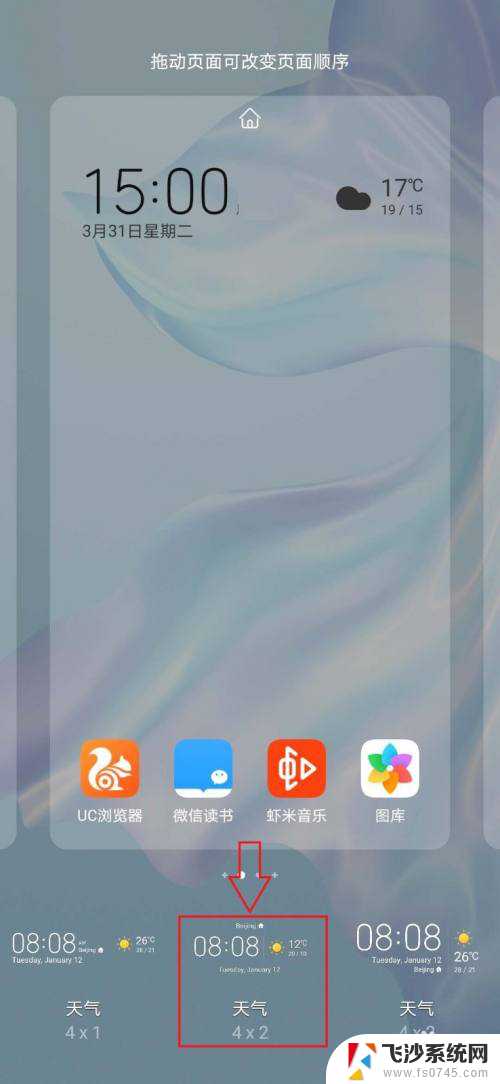
5.回到手机主屏幕,可以看到主屏幕上显示时间工具。如下图所示。
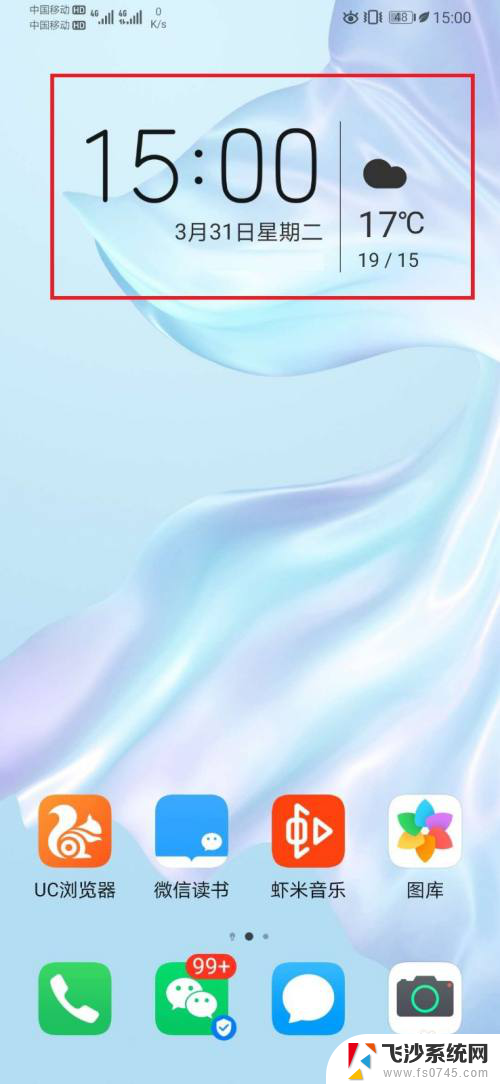
6.总结:
1,在华为手机主屏,进行双指捏合操作;
2,在屏幕下方,选择【窗口小工具】;
3,在窗口小工具列表中,选择【时钟】小工具;
4,在【时钟】小工具列表中。选择具体时钟显示模式;
5,选择后,即可在主屏上显示选中的时钟模式;

以上就是华为主屏幕时间显示在哪里设置的全部内容,碰到同样情况的朋友们赶紧参照小编的方法来处理吧,希望能够对大家有所帮助。
- 上一篇: 游戏手柄对应键盘键位 手柄键位对应表
- 下一篇: wps文本窗格在哪里找 wps文本窗格的位置在哪里找
华为主屏幕时间显示在哪里设置 如何在华为手机上设置屏幕顶部显示时间相关教程
-
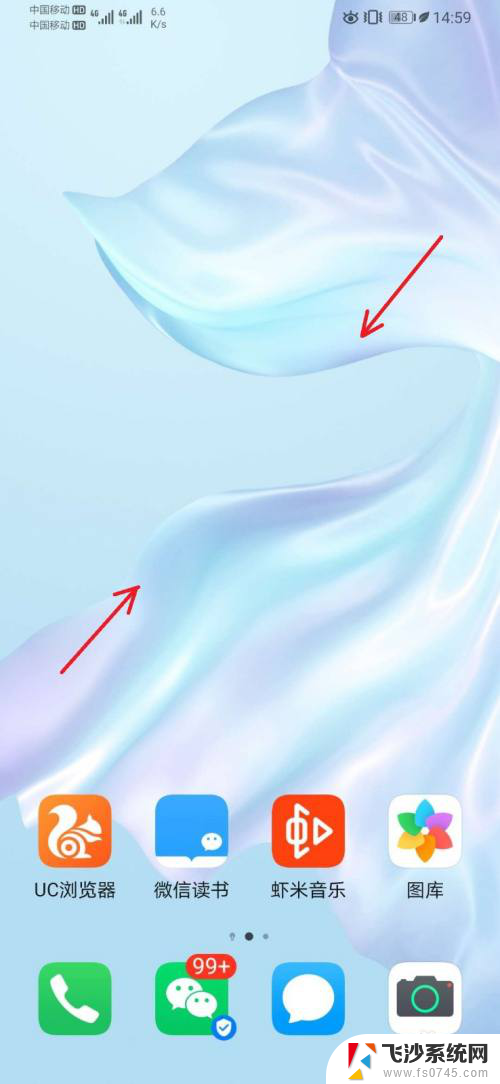 华为时间和日期怎么显示在桌面上 华为手机如何设置显示时间在屏幕上
华为时间和日期怎么显示在桌面上 华为手机如何设置显示时间在屏幕上2024-02-22
-
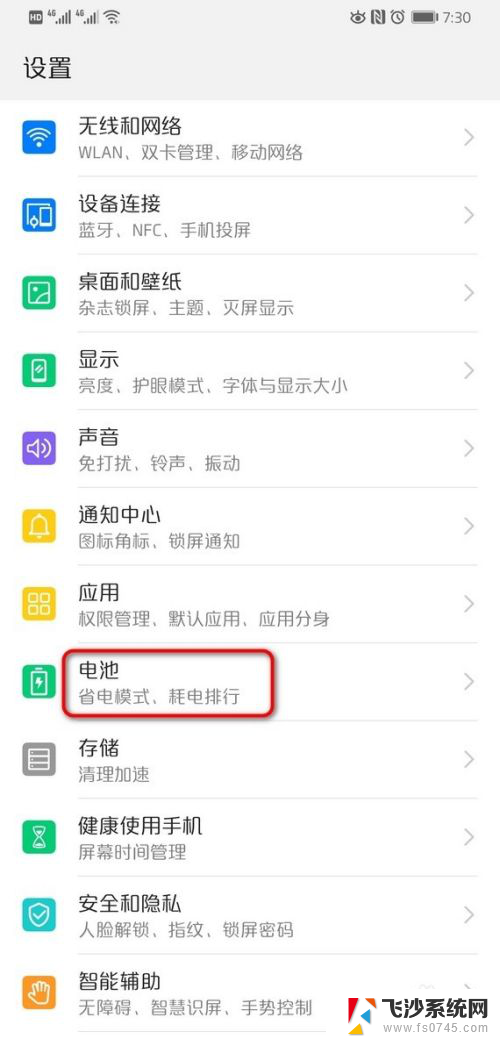 华为在哪里设置锁屏时间 华为手机锁屏时间设置方法
华为在哪里设置锁屏时间 华为手机锁屏时间设置方法2024-01-23
-
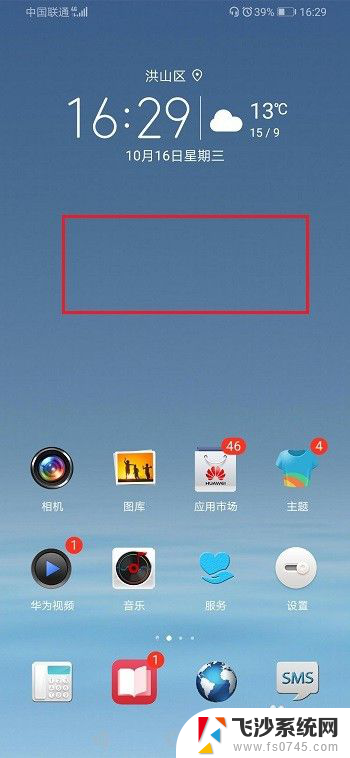 华为怎么在桌面显示时间 华为手机桌面时间设置方法
华为怎么在桌面显示时间 华为手机桌面时间设置方法2024-05-10
-
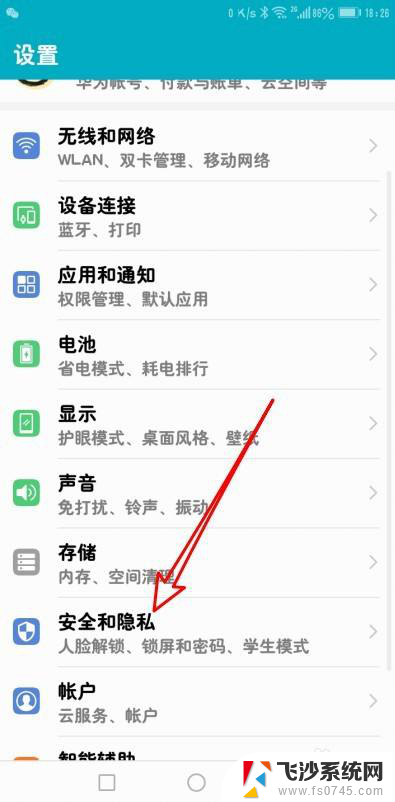 华为手机怎么设置锁屏后显示时间 华为手机锁屏界面显示时间怎么设置
华为手机怎么设置锁屏后显示时间 华为手机锁屏界面显示时间怎么设置2024-08-19
- 华为锁屏时间设置 华为手机锁屏时间设置教程
- 华为手机时间天气怎么显示在桌面上 华为手机桌面时间和天气设置方法
- 怎么设置屏幕显示时长 Windows 10如何设置屏幕显示时间
- 华为手机怎么在桌面上显示时间和天气 华为手机桌面时间设置教程
- 手机屏幕时间显示怎样设置 手机屏幕显示时间设置方法
- 华为手机桌面时间显示怎么设置 华为手机桌面时间设置方法
- 电脑如何硬盘分区合并 电脑硬盘分区合并注意事项
- 连接网络但是无法上网咋回事 电脑显示网络连接成功但无法上网
- 苹果笔记本装windows后如何切换 苹果笔记本装了双系统怎么切换到Windows
- 电脑输入法找不到 电脑输入法图标不见了如何处理
- 怎么卸载不用的软件 电脑上多余软件的删除方法
- 微信语音没声音麦克风也打开了 微信语音播放没有声音怎么办
电脑教程推荐
- 1 如何屏蔽edge浏览器 Windows 10 如何禁用Microsoft Edge
- 2 如何调整微信声音大小 怎样调节微信提示音大小
- 3 怎样让笔记本风扇声音变小 如何减少笔记本风扇的噪音
- 4 word中的箭头符号怎么打 在Word中怎么输入箭头图标
- 5 笔记本电脑调节亮度不起作用了怎么回事? 笔记本电脑键盘亮度调节键失灵
- 6 笔记本关掉触摸板快捷键 笔记本触摸板关闭方法
- 7 word文档选项打勾方框怎么添加 Word中怎样插入一个可勾选的方框
- 8 宽带已经连接上但是无法上网 电脑显示网络连接成功但无法上网怎么解决
- 9 iphone怎么用数据线传输文件到电脑 iPhone 数据线 如何传输文件
- 10 电脑蓝屏0*000000f4 电脑蓝屏代码0X000000f4解决方法